
Toutes les imprimantes sont importantes pour avoir un pilote approprié installé sur l'ordinateur pour fonctionner correctement avec le système et fonctionner normalement. Malheureusement, le logiciel embarqué dans l'équipement est désormais trouvé assez rare. L'utilisateur doit donc être installé de manière indépendante. Ceci est fait par l'une des cinq méthodes.
Téléchargez le pilote pour l'imprimante HP Photosmart 5510
En cours de recherche et d'installation, il n'ya rien de compliqué, il n'est nécessaire que de déterminer l'option la plus pratique. Pour ce faire, nous vous recommandons d'examiner soigneusement toutes les instructions présentées dans cet article et passez déjà à leur mise en œuvre. Regardons-les en détail.Méthode 1: ressource Web officielle HP
Tout d'abord, contactez le site Web officiel du développeur de périphériques, car il existe toujours les dernières versions de fichiers, ainsi qu'elles sont distribuées gratuitement et testées par le programme antivirus, garantissant une fiabilité complète et la correction de fonctionnement.
Aller à la page de support HP
- Dans un navigateur pratique, allez à la page principale de la HP sur Internet.
- Faites attention au panneau supérieur. Là, sélectionnez la section "Logiciels et pilotes".
- Avant de commencer à travailler, déterminez votre produit. Cliquez simplement sur l'icône de l'imprimante.
- Un nouvel onglet avec une chaîne de recherche présente dans elle s'ouvrira. Entrez le modèle de votre imprimante pour accéder à la page du logiciel.
- Assurez-vous que le site a automatiquement indiqué la version correcte de votre système d'exploitation. Si ce n'est pas le cas, modifiez manuellement ce paramètre.
- Il reste seulement de déployer une section de lecteur, de trouver une nouvelle version et de cliquer sur le bouton approprié pour commencer le chargement.
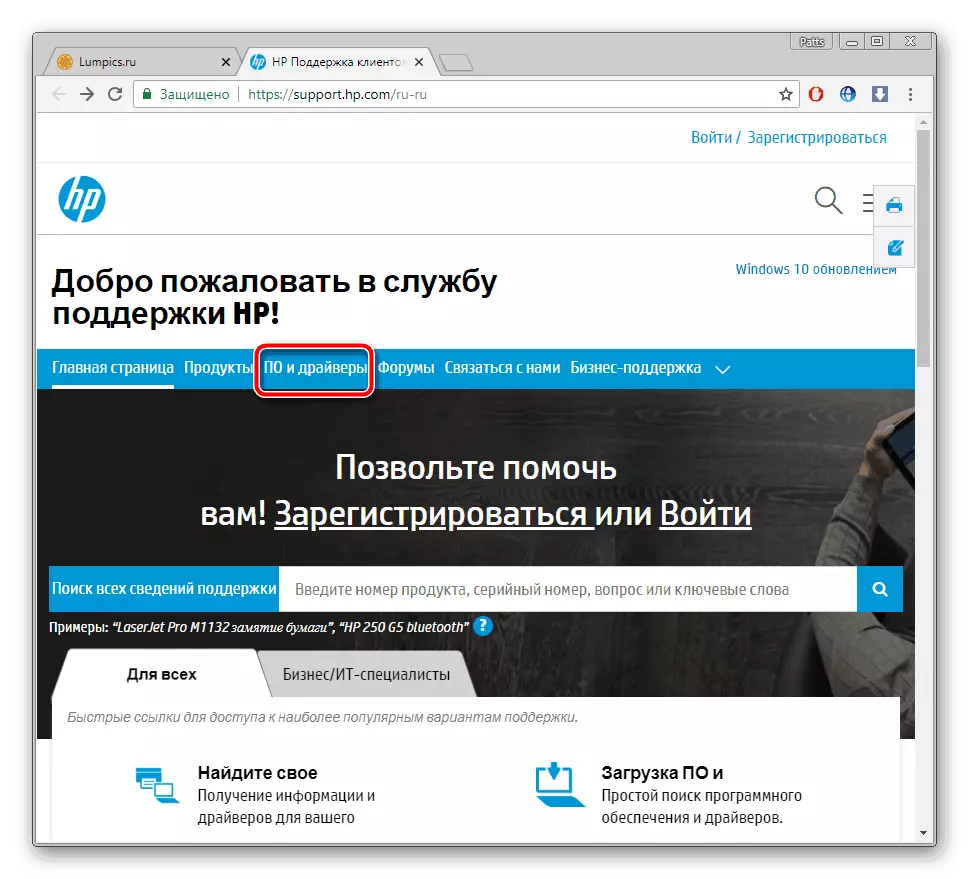
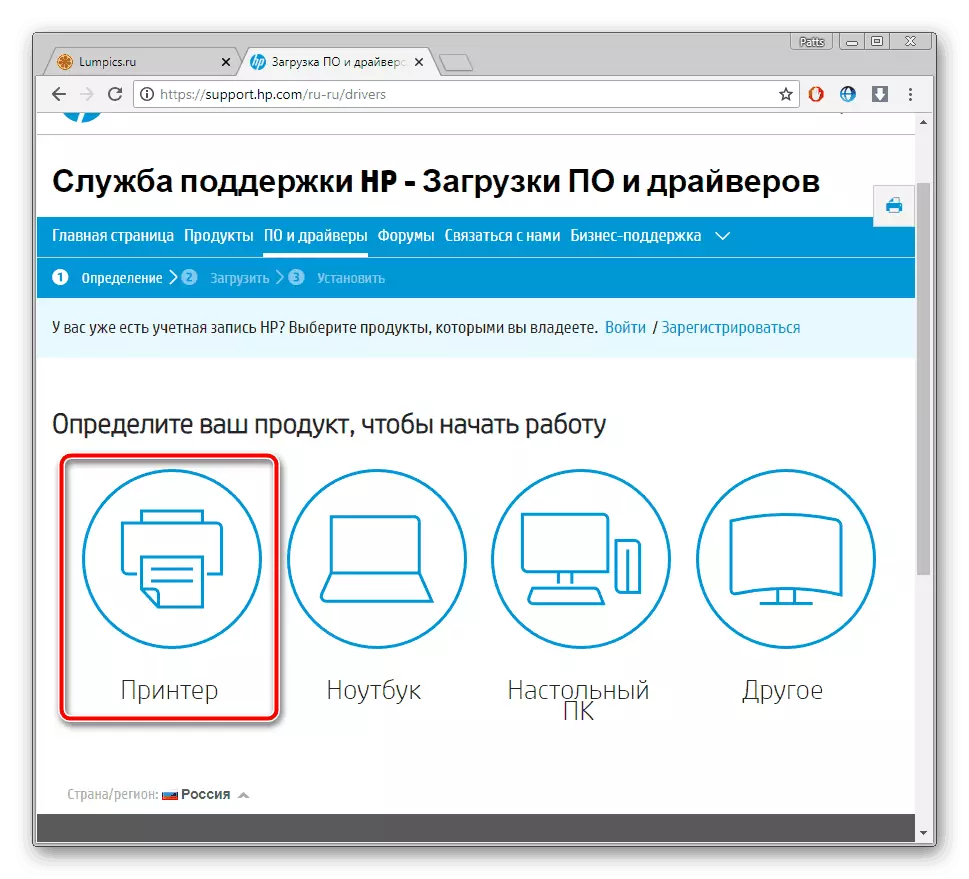
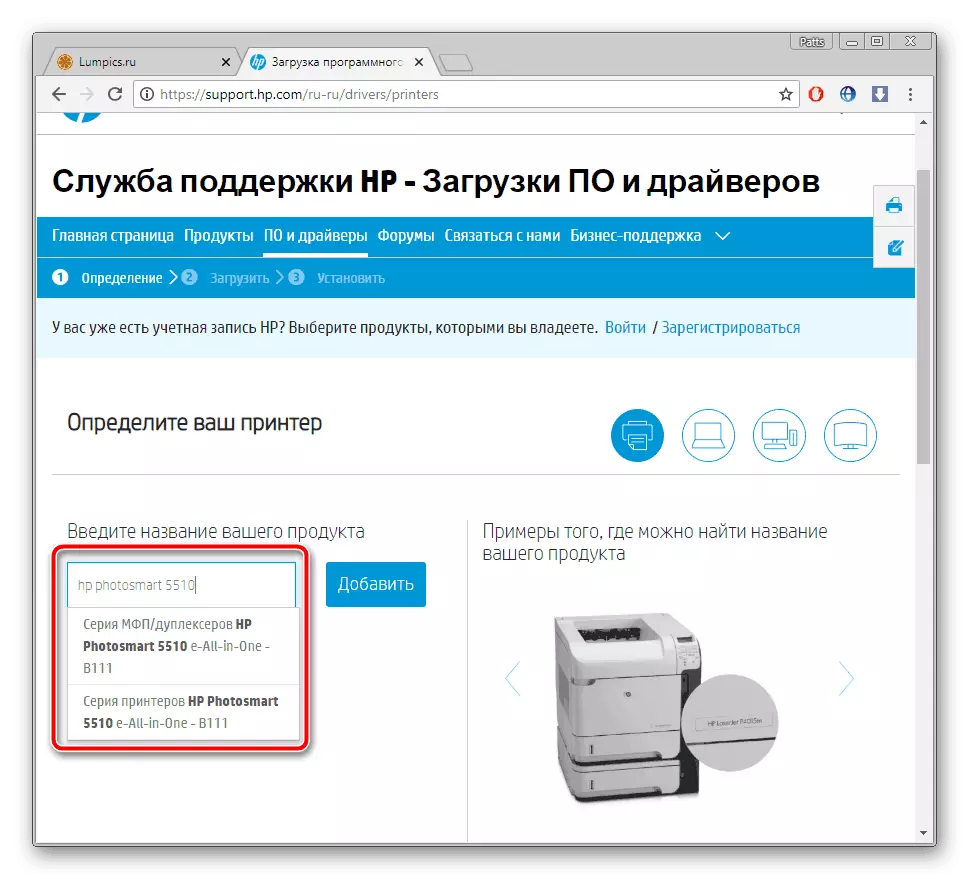
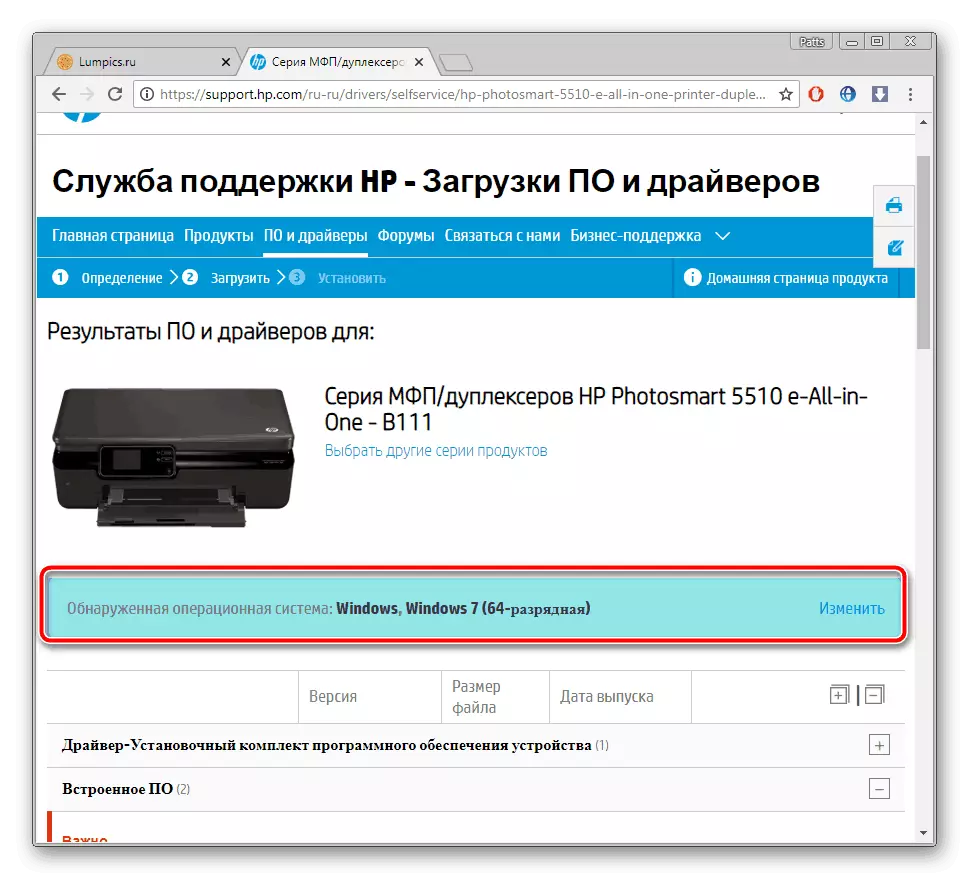
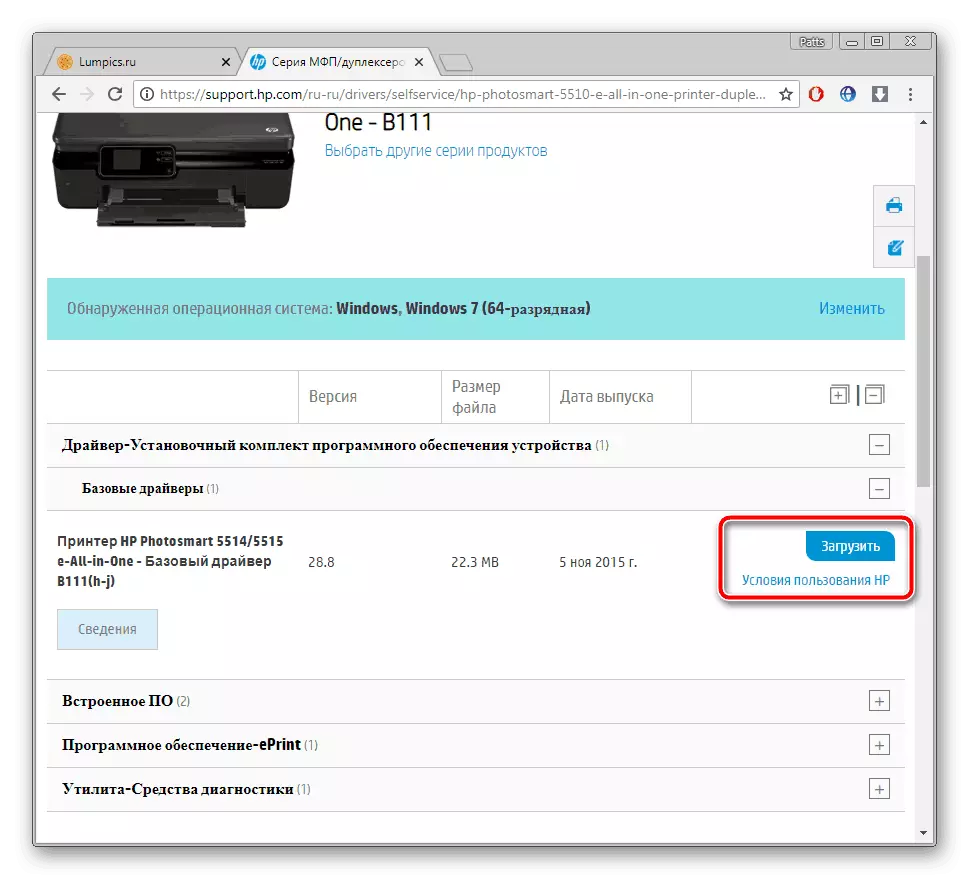
L'installation sera automatiquement effectuée immédiatement après l'ouverture du fichier téléchargé. Avant le démarrage, assurez-vous que l'imprimante est connectée à l'ordinateur. À la fin, vous pouvez commencer immédiatement à travailler, sans rechargement de PC.
Méthode 2: Programme du développeur de produits
HP est activement engagé dans le développement d'ordinateurs portables, d'ordinateurs de bureau, d'imprimantes et d'autres équipements. Ils ont essayé et fait pour les propriétaires un logiciel pratique avec lequel la recherche de mise à jour est effectuée. Téléchargez des pilotes appropriés pour HP Photosmart 5510 via ce logiciel peut être comme suit:
Télécharger HP Support Assistant
- Exécutez le navigateur Web et accédez à la page de démarrage de HP Support Assistant, où cliquez sur le bouton désigné à télécharger.
- Ouvrez l'installateur téléchargé et cliquez sur "Suivant".
- Découvrez le contrat de licence, confirmez-le et passez à l'installation.
- Après vous, exécutez le programme et sous l'inscription "Mes périphériques", cliquez sur le bouton "Vérifier les mises à jour et les messages".
- Attendez-vous à l'achèvement du processus. Vous pouvez regarder la course de balayage à travers une fenêtre spéciale.
- Accédez à "Mises à jour" dans la fenêtre de l'imprimante.
- Cochez les éléments de placage et cliquez sur "Télécharger et installer".
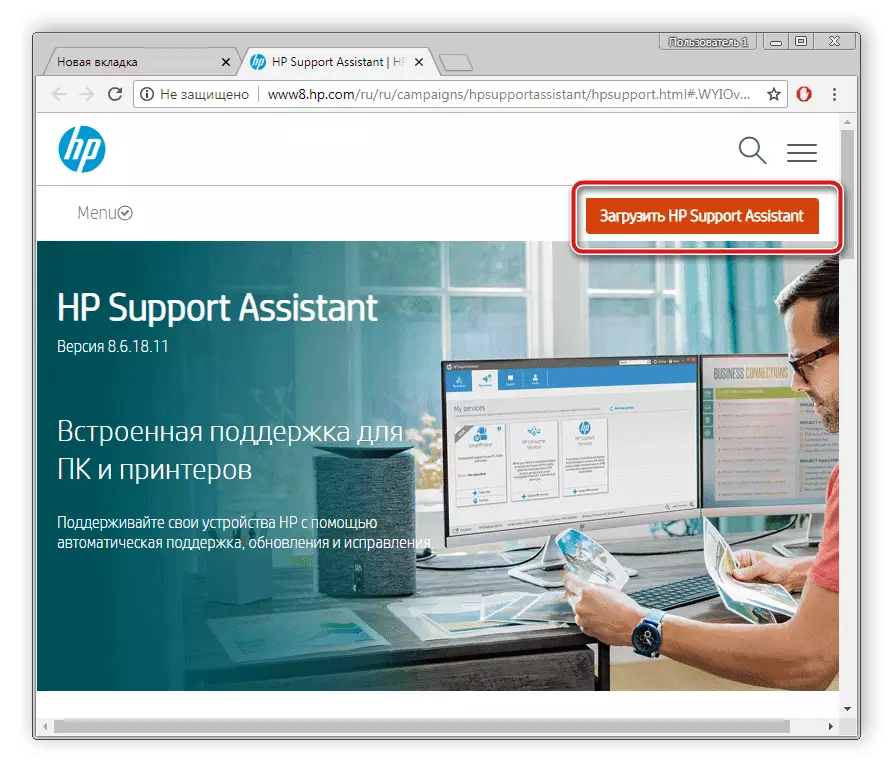
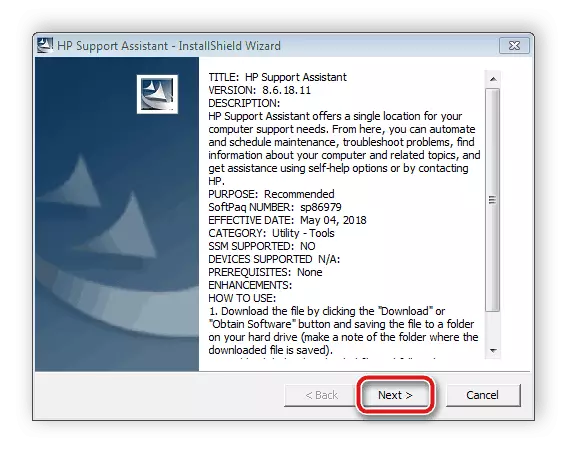

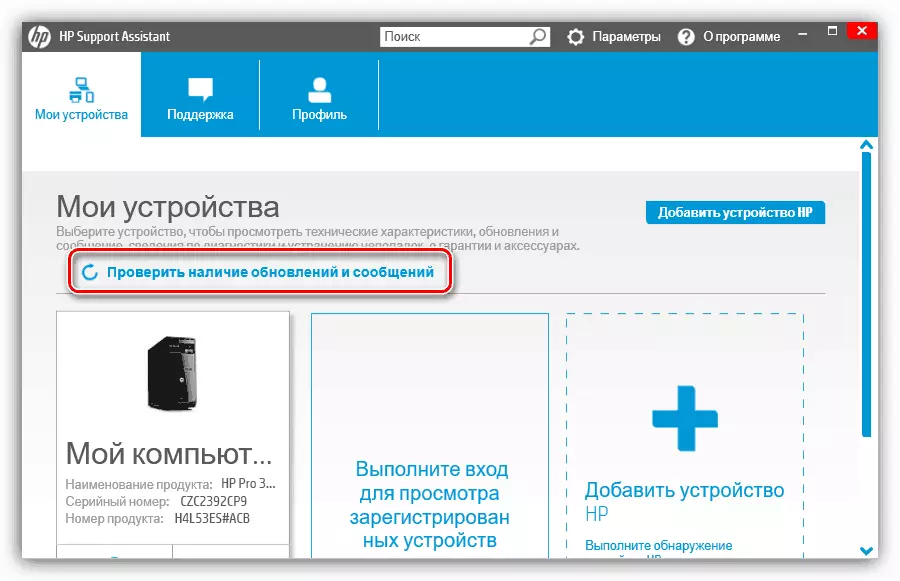
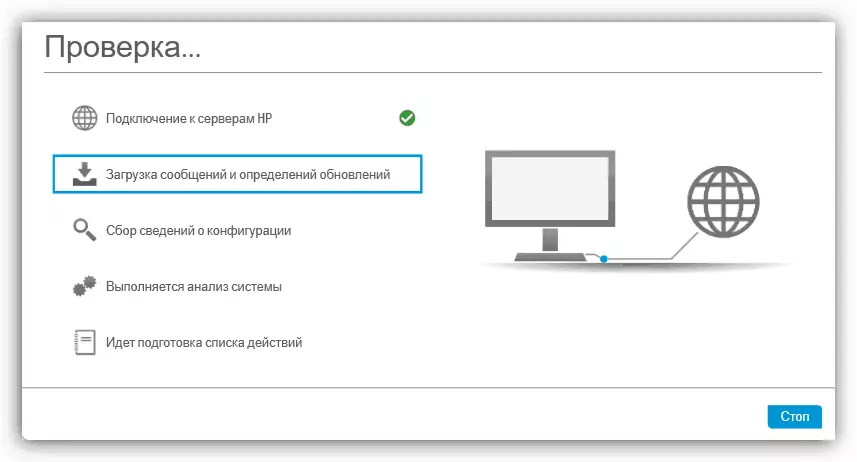
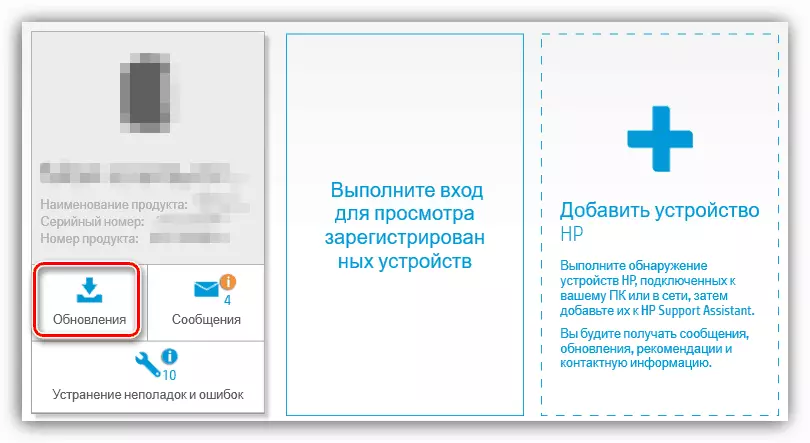
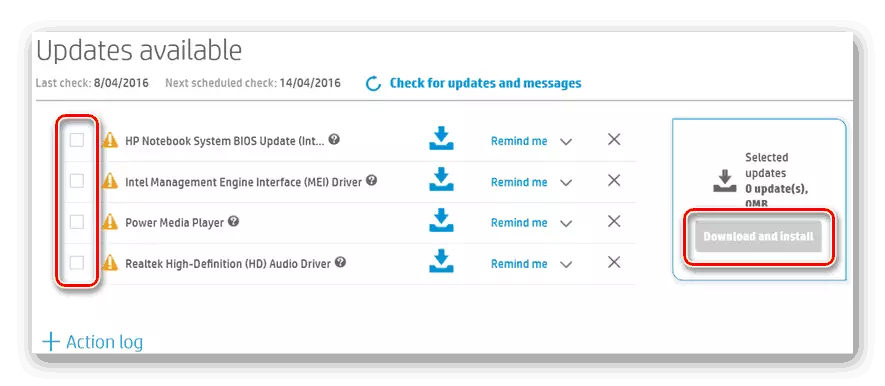
Méthode 3: logiciel supplémentaire
Maintenant, ce ne sera pas beaucoup de difficulté à trouver sur le logiciel Internet à quelque fin que Il existe également un logiciel dont la tâche principale est d'installer les pilotes aux composants et à la périphérie. Ils fonctionnent tout sur le même algorithme sur le même algorithme, ne diffèrent qu'avec certaines possibilités supplémentaires. Il est décrit sur les représentants populaires de cette suivi dans notre autre matériel.
En savoir plus: les meilleurs programmes d'installation de pilotes
L'une des meilleures solutions utilisera une solution de pilote. Même les utilisateurs inexpérimentés peuvent comprendre ce logiciel et le processus d'installation de fichier ne prend pas beaucoup de temps. Si vous décidez d'utiliser DriverPak, répondez au manuel sur ce sujet ci-dessous.
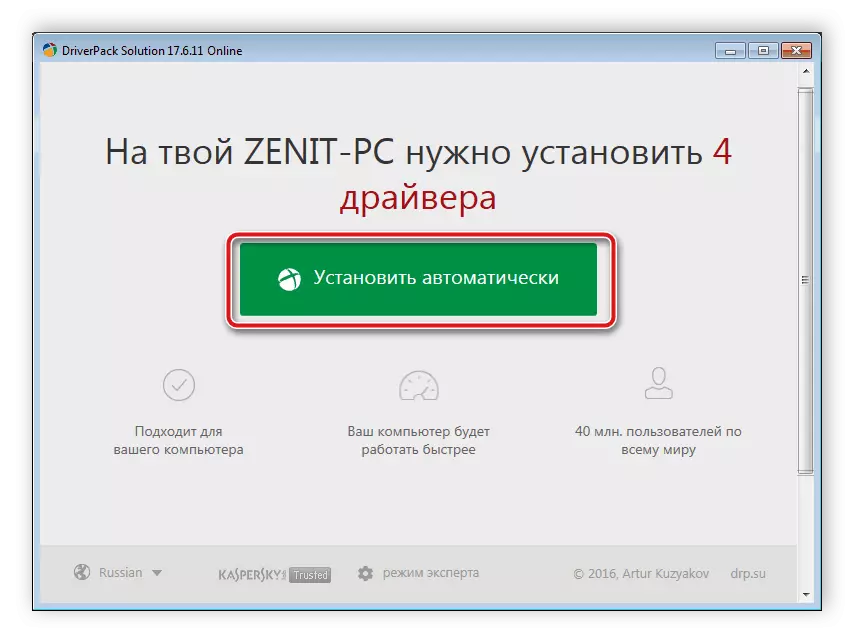
En savoir plus: Comment mettre à jour les pilotes sur un ordinateur à l'aide de la solution de pilotePack
Méthode 4: ID d'imprimante
Il existe des services en ligne spéciaux vous permettant de rechercher et de télécharger des pilotes pour l'identifiant d'équipement unique. Habituellement sur ces sites sont les fichiers corrects de différentes versions. Le code HP Photosmart 5510 unique ressemble à ceci:
Wsdprint \ hpphotosmart_5510_sed1fa.
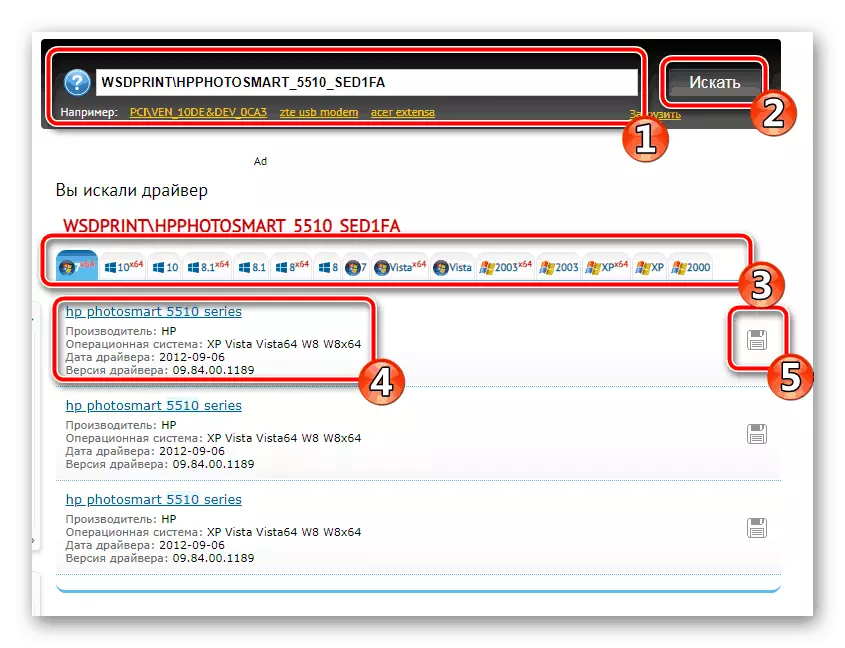
Lisez sur cette option dans le matériau d'un autre notre auteur ci-dessous. Vous trouverez toutes les instructions et descriptions nécessaires de services en ligne similaires.
En savoir plus: Recherchez des pilotes matériels
Méthode 5: Fonction OS intégrée
Le système d'exploitation Windows dispose d'un utilitaire intégré sur l'ajout d'équipement, y compris des imprimantes. Il fonctionne dans le centre de mise à jour, tandis que la liste des produits abordables. Il devrait trouver votre modèle et installer. À titre de référence ci-dessous, il existe une instruction détaillée étape par étape sur ce sujet.
En savoir plus: Installation des pilotes avec des outils Windows standard
Comme mentionné ci-dessus, chaque méthode oblige l'utilisateur à effectuer un algorithme d'action spécifique. Par conséquent, vous devez d'abord décider quelle méthode sera la plus appropriée.
